会議ワークスペース サイトは、1 件または複数件の会議のすべての情報と資料を収集するための Web サイトです。議題、関連ドキュメント、目的、タスクなどの会議資料がばらばらになっていることが多い場合は、会議ワークスペース サイトを使用すると、それらを 1 つの場所にすべてまとめることができます。
この記事の内容
 会議ワークスペース サイトを使用する方法
会議ワークスペース サイトを使用する方法
 会議ワークスペース サイトを作成できる場所
会議ワークスペース サイトを作成できる場所
 会議ワークスペース テンプレートを選択する
会議ワークスペース テンプレートを選択する
 イベントを作成するときに、会議ワークスペース サイトを作成またはリンクする
イベントを作成するときに、会議ワークスペース サイトを作成またはリンクする
 イベントを作成せずに会議ワークスペース サイトを作成する
イベントを作成せずに会議ワークスペース サイトを作成する
会議ワークスペース サイトを使用する方法
会議ワークスペース サイトは、定期的な会議が行われる 1 年間のプロジェクトを管理する場合でも、小規模のイベントを計画している場合でも、会議に関する最新情報について、会議の出席者がアクセスする場所となります。
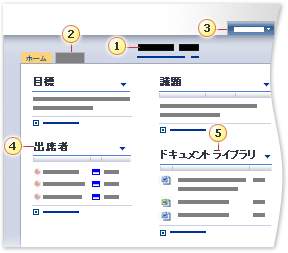
 会議の説明
会議の説明
 [ページ] タブ
[ページ] タブ
 会議ワークスペース サイトをカスタマイズするメニュー
会議ワークスペース サイトをカスタマイズするメニュー
 [出席者] ボックス
[出席者] ボックス
 [ドキュメント ライブラリ]
[ドキュメント ライブラリ]
会議ワークスペース サイトは、たとえば次のように使用することができます。
- 会議前に、討論予定の議題、出席者リスト、およびドキュメントを公開する
- 会議中に、タスクの追加、決定事項の記録、および関連ドキュメントの確認を行う
- 会議後に、議事録の発行、他のフォローアップ情報の追加、およびタスクの状態の把握を行う
メモ
会議ワークスペース サイトでは、参加者はお知らせ、ドキュメント ライブラリ、ディスカッションなどのアイテムを電子メールで送信してリストに追加することはできません。会議ワークスペース サイトでリストに直接アイテムを追加する必要があります。
 ページの先頭へ
ページの先頭へ会議ワークスペース サイトを作成できる場所
Microsoft Windows SharePoint Services 3.0 で予定表にイベントを追加するときに会議ワークスペース サイトを作成するか、イベントを作成せずに新しい会議ワークスペース サイトを作成できます。
Microsoft Office Outlook 2007 など、Windows SharePoint Services と互換性のある電子メール アプリケーションや予定表アプリケーションから、新しい会議ワークスペース サイトを作成できることもあります。詳細については、電子メール アプリケーションおよび予定表アプリケーションのヘルプを参照してください。
メモ
- 会議ワークスペース サイトを作成するには、作成のアクセス許可が必要です。詳細については、サイト所有者または管理者にお問い合わせください。
-
サイト所有者と管理者は、会議ワークスペース サイトを作成するために必要なアクセス許可レベルを持っています。サイト所有者または管理者が、チーム サイトの他のメンバに会議ワークスペース サイトの作成を許可したい場合は、チーム メンバが属しているグループに、サイトを作成するアクセス許可を付与することができます。
- Office Outlook 2007 など、Windows SharePoint Services と互換性のある電子メール アプリケーションまたは予定表アプリケーションから定期的な会議を設定する場合は、一連の会議の 1 つの会議のリンクのみを削除することはできません。すべての会議のリンクのみを削除できます。リンクを削除した後は、その会議ワークスペース サイトを会議出席依頼にもう一度リンクすることはできなくなります。ただし、元の定期的な会議出席依頼を別の会議ワークスペース サイトにリンクすることはできます。
 ページの先頭へ
ページの先頭へ会議ワークスペース テンプレートを選択する
会議ワークスペース サイトを作成するときは、テンプレートを選択します。テンプレートにより、会議ワークスペース サイトの基本的な構造と外観が設定されます。
テンプレートは作業の開始点にすぎません。アイテムを追加または削除したり、作成後にサイトの外観を変更したりできます。利用できるテンプレートは次のとおりです。
- 一般的な会議ワークスペース このテンプレートは、会議を計画、整理、および追跡するために設計されていて、[会議の趣旨]、[出席者]、[議題]、および [ドキュメント ライブラリ] が含まれます。
- 空の会議ワークスペース このテンプレートでは、要件に応じてカスタマイズする空の会議ワークスペース サイトが作成されます。
- 意志決定の会議ワークスペース このテンプレートは、ドキュメントをレビューし、会議での決定事項を記録するために設計されていて、[会議の趣旨]、[出席者]、[議題]、[ドキュメント ライブラリ]、[タスク]、および [決定事項] が含まれます。
- イベントの会議ワークスペース このテンプレートでは、会社のピクニックやクラブのパーティーなど、社交的なイベントを計画することができます。事務的な外観にすることも、くだけた派手な外観にすることもできます。このテンプレートには、[出席者]、[案内]、[イメージ/ロゴ]、[持っていく物]、[ディスカッション]、および [写真 (画像ライブラリ)] が含まれます。
- 複数ページの会議ワークスペース このテンプレートには、複数のページを含む会議を計画、整理、および把握するための基本的な情報が含まれています。[会議の趣旨]、[出席者]、および [議題] と、要件に応じてカスタマイズできる 2 つの空白ページが含まれています。
ヒント テンプレートを使用するとすばやく作業を開始できますが、会議ワークスペース サイトをカスタマイズすることで、機能を追加または変更することができます。
 ページの先頭へ
ページの先頭へイベントを作成するときに、会議ワークスペース サイトを作成またはリンクする
予定表にイベントを追加するときに会議ワークスペースを作成するには、次の手順に従います。
- まだ予定表を開いていない場合は、サイド リンク バーでその名前をクリックします。
予定表の名前が表示されていない場合は、[すべてのサイト コンテンツの表示] をクリックして、予定表の名前をクリックします。
![[新規作成] メニュー](helpContent.aspx?id=MS.OSS.Newmenu_ZA10099502&lcid=1041) ([新規作成] メニュー) の [新しいアイテム] をクリックします。
([新規作成] メニュー) の [新しいアイテム] をクリックします。-
場所、開始日、終了日など、イベントに関する情報を設定します。
毎週同じ日に行われるイベントなど、定期的なイベントに会議ワークスペース サイトを使用するには、[定期的なイベント] の横にある [定期的なイベントとして設定する] チェック ボックスをオンにし、必要なオプションを選択します。
- ページの下部にある [会議ワークスペースを使用して、このイベントの参加者、議題、資料、議事録などを準備する] チェック ボックスをオンにします。
-
[OK] をクリックします。
-
表示される [会議ワークスペースの作成または既存のワークスペースへのリンク] ページの [作成またはリンク] セクションで、次のいずれかの操作を行います。
- 既に会議ワークスペース サイトを持っていない場合:
- [新しい会議ワークスペースの作成] をクリックし、タイトルおよびサイトの Web アドレスの最後の部分を含む情報を入力します。
- [OK] をクリックし、表示される [テンプレートの選択] ページで目的のテンプレートを選択します。
- リンクする会議ワークスペース サイトが既にある場合は、[既存の会議ワークスペースへのリンク] をクリックし、ドロップダウン リストから会議ワークスペース サイトを選択します。
- [OK] をクリックします。
ヒント 必要に応じて会議ワークスペース サイトをカスタマイズするか、[議題] アイテムなどの会議情報をリストに追加し始めることができます。
 ページの先頭へ
ページの先頭へイベントを作成せずに会議ワークスペース サイトを作成する
-
会議ワークスペース サイトを追加する Web サイトに移動します。
- [すべてのサイト コンテンツの表示] をクリックし、[すべてのサイト コンテンツ] ページで [作成] をクリックします。
ヒント 通常は、代わりに ![[サイトの操作] メニュー](helpContent.aspx?id=MS.OSS.SiteActions_ZA10074910&lcid=1041) ([サイトの操作] メニュー) を使用することによっても、この手順を完了できます。
([サイトの操作] メニュー) を使用することによっても、この手順を完了できます。
-
[Web ページ] の一覧の [サイトとワークスペース] をクリックします。
-
タイトル、Web サイト アドレスの最後の部分など、作成する会議ワークスペース サイトに関する情報を入力します。
- [テンプレートの選択] セクションの [テンプレートの選択] の [会議] タブをクリックします。
- 使用する会議ワークスペース テンプレートを選択します。
- [作成] をクリックします。
ヒント 必要に応じて会議ワークスペース サイトをカスタマイズするか、[議題] アイテムなどの会議情報をリストに追加し始めることができます。
 ページの先頭へ
ページの先頭へ